Питання
Проблема: як виправити ваше з’єднання не є приватною помилкою в Google Chrome?
Привіт, народ. Цікаво, що сталося з Chrome, оскільки він почав видавати повідомлення про помилку «Ваше з’єднання не приватне». Мені трохи страшно, маючи на увазі, як хакери лютують в Інтернеті. Скажіть, будь ласка, що потрібно зробити, щоб це виправити?
Вирішена відповідь
Хоча ваше з’єднання не приватне, це попередження, яке в більшості випадків не слід ігнорувати законні веб-сайти, як-от PayPal, можуть бути заблоковані через зовнішні чинники, такі як функція в брандмауер[1] або антивірус. Однак, якщо ви отримали таке повідомлення на невідомому сайті, велика ймовірність, що воно справді небезпечне, і вам слід вийти з нього якомога швидше.
Кіберзлочинці — це розумні люди, які здатні вставляти шкідливе навантаження на зламаний сайт або файлообмінний сайт. Тому відвідувати такі домени не рекомендується (особливо ті, які Google заблоковано за допомогою попередження «Поки ваше з’єднання не приватне»). Ваше з’єднання не приватне, можливо, це спосіб залучити вас до шкідливого програмного забезпечення[2] напад.
Однак не має значення, чому вам було надіслано попереджувальну записку, потрібно вжити певних дій, навіть якщо вони призначені для запобігання зловмисному програмному забезпеченню або вирішення деяких проблем у вашому комп’ютері. Якщо ви коли-небудь зіткнетеся з помилкою, яка містить повідомлення «Ваше з’єднання не приватне», вам, ймовірно, нададуть цей тип тексту».
ВАШЕ З'єднання НЕ ПРИВАТНЕ
Можливо, зловмисники намагаються викрасти вашу інформацію з XXX (це може бути пароль, IP-адреса, повідомлення, банківська інформація або кредитні картки). NET:: ER_CERT_COMMON_NAME_INVALID
Якщо не через зловмисні атаки, помилка "Ваше з'єднання не приватне" (також відома як net:: err_cert_common_name_invalid) з'являється на Google Chrome через те, що існують проблеми з підключенням SSL, через що Chrome не може перевірити та підтвердити SSL сертифікат.[3] SSL-з'єднання забезпечує шифрування даних і безпечну передачу даних на сервери.
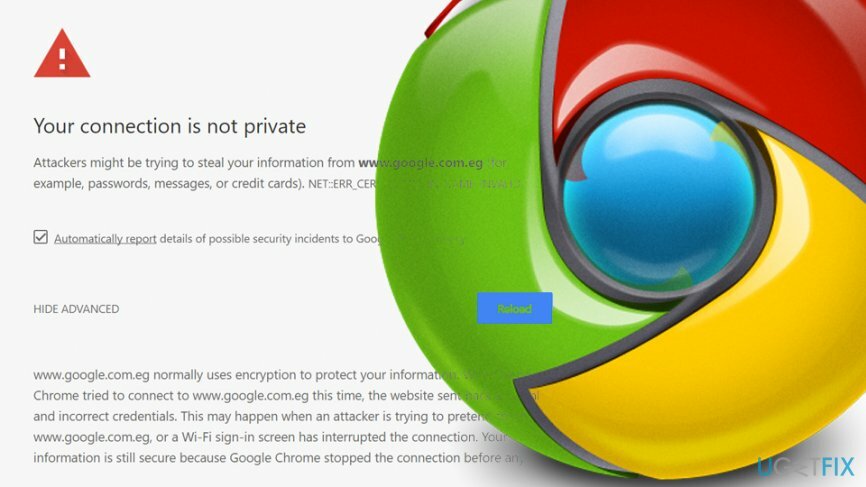
Таким чином, ваше з’єднання не приватне означає, що на даний момент Google Chrome не може завантажити потрібний веб-сайт для доступу за допомогою безпечного методу через невідомий/термін дії сертифіката SSL або незахищене з’єднання між вашим ПК і сервер. На щастя, є кілька кроків з усунення несправностей, які можна легко виконати, щоб виправити ваше з’єднання не приватне в Google Chrome.
Як виправити ваше з’єднання не є приватною помилкою в Google Chrome?
Щоб відремонтувати пошкоджену систему, необхідно придбати ліцензійну версію Reimage Reimage.
Виправити 1. Правильні налаштування дати та часу
Щоб відремонтувати пошкоджену систему, необхідно придбати ліцензійну версію Reimage Reimage.
Хоча це може здатися дуже несподіваним рішенням, ви повинні спробувати перевірити налаштування дати та часу в першу чергу. Це тому, що неправильно встановлені дата й час можуть бути причиною того, що Google Chrome не може перевірити сертифікат SSL. Таким чином, виконайте ці прості дії:
- Клацніть правою кнопкою миші на Дата і час у нижньому правому куті екрана та виберіть Налаштуйте дату/час
- в Налаштування, вимкнути функцію Встановіть час автоматично
- Зачекайте кілька хвилин і знову ввімкніть його
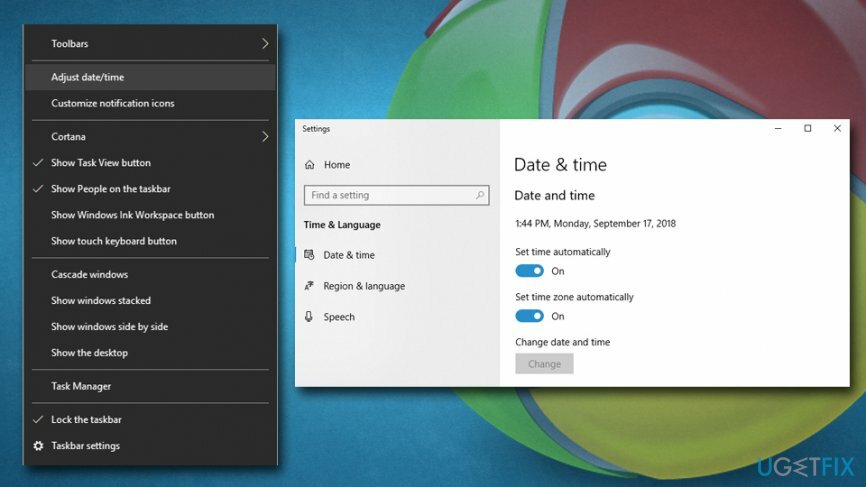
Щойно ви оновлюєте дату та час, помилку SSL у Chrome слід виправити. Якщо ні, перейдіть до наступного виправлення.
Виправити 2. Перевірте свій антивірус/брандмауер
Щоб відремонтувати пошкоджену систему, необхідно придбати ліцензійну версію Reimage Reimage.
Антивірус також може викликати ваше підключення не приватне в Google Chrome, оскільки спостерігається тенденція блокування антивірусом/брандмауером підозрілих сертифікатів SSL. Таким чином, спробуйте вимкнути сканування HTTP на вашому антивірусі, а потім спробуйте отримати доступ до веб-сайту, який ви намагалися раніше.
Для цього відкрийте свій антивірус і знайдіть опцію SSL-сканування або функцію захисту в реальному часі, яка, швидше за все, є галочкою. Якщо ви знайшли його, зніміть прапорець і перевірте, чи з’являється повідомлення про помилку. Якщо ви не можете знайти такий варіант, ми рекомендуємо видалити цей антивірус і встановити більш розширений. 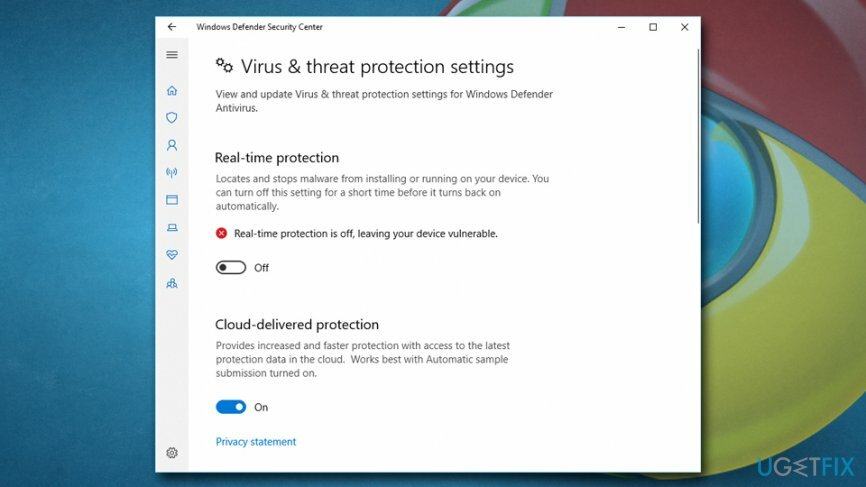
Виправити 3. Видалення даних про переглянуті
Щоб відремонтувати пошкоджену систему, необхідно придбати ліцензійну версію Reimage Reimage.
Якщо ви ніколи не чули про це, дані веб-перегляду зберігаються на вашому комп’ютері, і іноді можуть стати надзвичайно великими, якщо їх ніколи не спорожняти. Крім того, це може призвести до помилки "Ваше з'єднання не приватне" в Google Chrome.
- відчинено Налаштування у Google Chrome і прокрутіть униз, щоб знайти показати розширені налаштування
- Йти до Конфіденційність і натисніть на Видалення даних про переглянуті
- Виберіть усе зі списку та виберіть Видалення даних про переглянуті
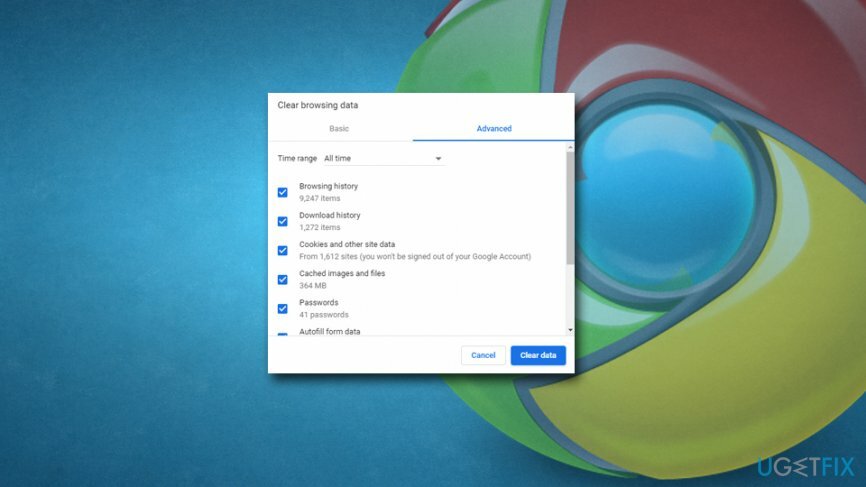
Виправити 4. Перейти в режим анонімного перегляду
Щоб відремонтувати пошкоджену систему, необхідно придбати ліцензійну версію Reimage Reimage.
- Перейдіть у свій веб-браузер і натисніть на три крапки які розташовані у верхньому правому куті.
- Натисніть на опцію, яка говорить «Нове вікно анонімного перегляду».
- Після цього виберіть Налаштування в тому ж місці (три точки).
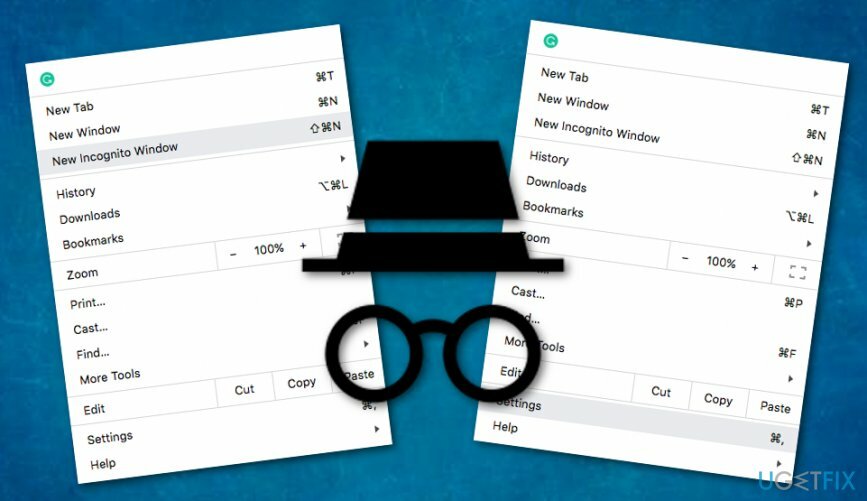
- Знайдіть Розширення варіант.
- Зніміть прапорець і натисніть «Неможливо». розширення який заважає вашому SSL-з’єднанню.
Сподіваємося, що цей метод допоміг вам вирішити помилку «Ваше з’єднання не приватне» у вашому веб-переглядачі Google Chrome. Однак, якщо ця методика не дала вам позитивних результатів, вам слід продовжити виконання наступного виправлення.
Виправити 5. Оновіть налаштування DNS у Windows
Щоб відремонтувати пошкоджену систему, необхідно придбати ліцензійну версію Reimage Reimage.
Якщо ви коли-небудь вносили будь-які зміни у свій DNS, вам слід скасувати ці зміни, оскільки вони можуть бути проблемою, чому ви бачите повідомлення «Ваше з’єднання не приватне». Для цього виконайте наступне:
- Перейдіть до свого Панель управління.
- Доступ Мережа –> Центр спільного доступу –> Змінити налаштування адаптера.
- Клацніть правою кнопкою миші на мережі який ви використовуєте та виберіть Властивості варіант.
- Коли з’явиться нове вікно, перейдіть до Вкладка Мережа.
- Виберіть Протокол Інтернету версії 4 (TCP/IPv4) або Інтернет-протокол версії 6 (TCP/IPv6).
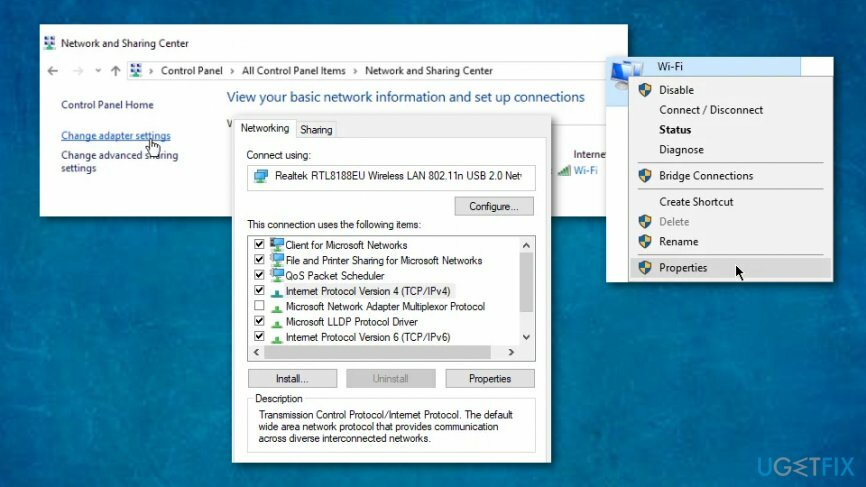
- Після цього перейдіть до Властивості.
- Коли з’явиться інше вікно, виберіть Отримати адресу DNS-сервера автоматично (це можна знайти під Вкладка «Загальні».).
Виправити 6. Ігноруйте помилку за допомогою певного ярлика Google Chrome
Щоб відремонтувати пошкоджену систему, необхідно придбати ліцензійну версію Reimage Reimage.
Якщо ви кілька разів перевірили зловмисне програмне забезпечення і нічого шкідливого не виявили, і якщо ви намагалися позбутися помилки, але ваше з’єднання не встановлено Приватне повідомлення все ще з’являється нізвідки, ви можете спробувати проігнорувати його, вручну розмістивши певний ярлик, який активує функцію ігнорування в Google Chrome. Ось як це зробити:
- Клацніть правою кнопкою миші на Ярлик Google Chrome.
- Виберіть Властивості.
- Знайди Ціль розділ і введіть цей рядок: “-ignore-certificate-errors”.
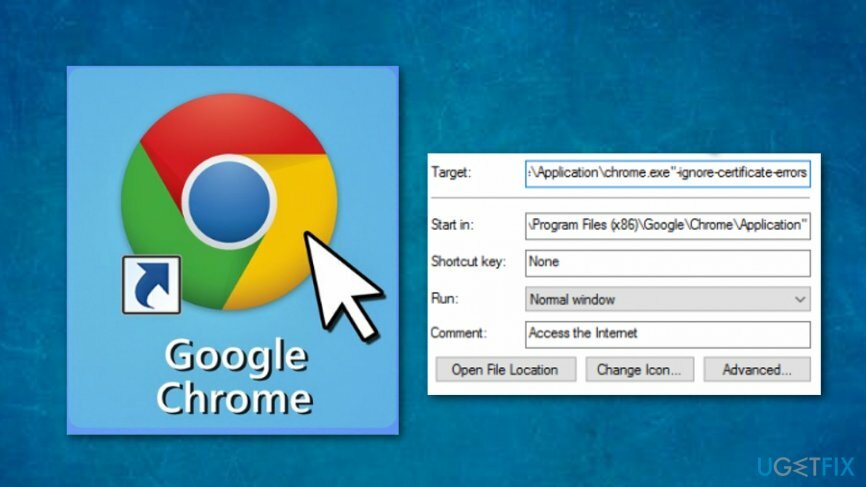
- Після цього натисніть Застосувати і добре.
Виправити 7. Використовуйте інструмент оптимізації ПК
Щоб відремонтувати пошкоджену систему, необхідно придбати ліцензійну версію Reimage Reimage.
У деяких випадках деякі незначні помилки ПК викликають помилки, як-от «Ваше з’єднання не приватне». Проте іноді користувач не зможе виявити або дослідити проблему. Тому ви можете спробувати встановити та запустити сканування за допомогою інструмента оптимізації ПК, наприклад, ReimageПральна машина Mac X9.
Виправляйте свої помилки автоматично
Команда ugetfix.com намагається зробити все можливе, щоб допомогти користувачам знайти найкращі рішення для усунення їхніх помилок. Якщо ви не хочете боротися з методами ручного ремонту, скористайтеся автоматичним програмним забезпеченням. Усі рекомендовані продукти перевірені та схвалені нашими професіоналами. Нижче наведено інструменти, які можна використовувати, щоб виправити помилку:
Пропозиція
зробіть це зараз!
Завантажити виправленняЩастя
Гарантія
зробіть це зараз!
Завантажити виправленняЩастя
Гарантія
Якщо вам не вдалося виправити помилку за допомогою Reimage, зверніться по допомогу до нашої служби підтримки. Будь ласка, повідомте нам усі деталі, які, на вашу думку, ми повинні знати про вашу проблему.
Цей запатентований процес ремонту використовує базу даних з 25 мільйонів компонентів, які можуть замінити будь-який пошкоджений або відсутній файл на комп’ютері користувача.
Щоб відремонтувати пошкоджену систему, необхідно придбати ліцензійну версію Reimage інструмент для видалення шкідливих програм.

Приватний доступ до Інтернету це VPN, який може перешкодити вашому Інтернет-провайдеру, уряд, а також треті сторони від відстеження вашої інформації в Інтернеті та дозволять вам залишатися повністю анонімними. Програмне забезпечення надає виділені сервери для торрентів і потокової передачі, забезпечуючи оптимальну продуктивність і не сповільнюючи роботу. Ви також можете обійти географічні обмеження та переглядати такі сервіси, як Netflix, BBC, Disney+ та інші популярні потокові сервіси без обмежень, незалежно від того, де ви знаходитесь.
Атаки зловмисного програмного забезпечення, зокрема програм-вимагачів, є найбільшою небезпекою для ваших фотографій, відео, робочих чи навчальних файлів. Оскільки кіберзлочинці використовують надійний алгоритм шифрування для блокування даних, його більше не можна використовувати, доки не буде сплачений викуп у біткойнах. Замість того, щоб платити хакерам, ви повинні спочатку спробувати використовувати альтернативу одужання методи, які можуть допомогти вам відновити хоча б частину втрачених даних. Інакше ви також можете втратити свої гроші разом із файлами. Один з найкращих інструментів, який може відновити хоча б частину зашифрованих файлів – Data Recovery Pro.